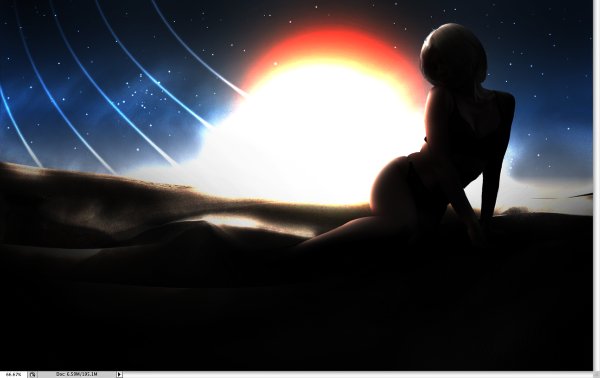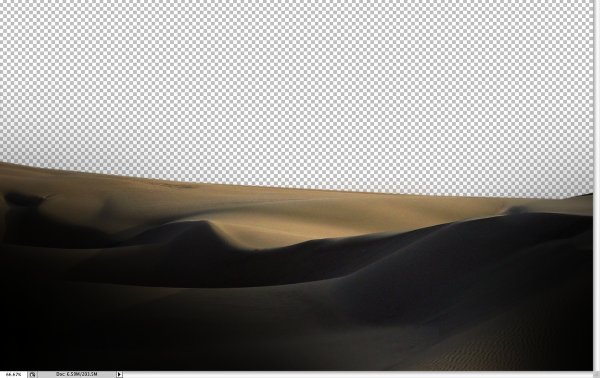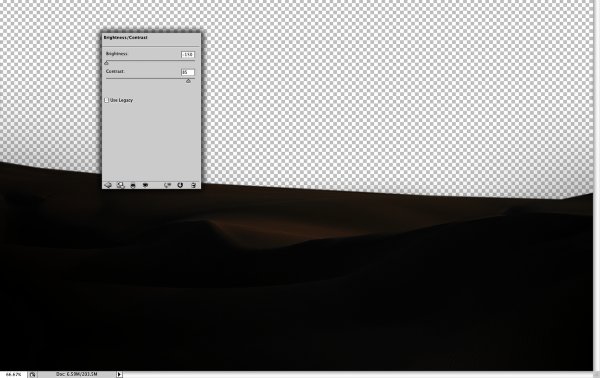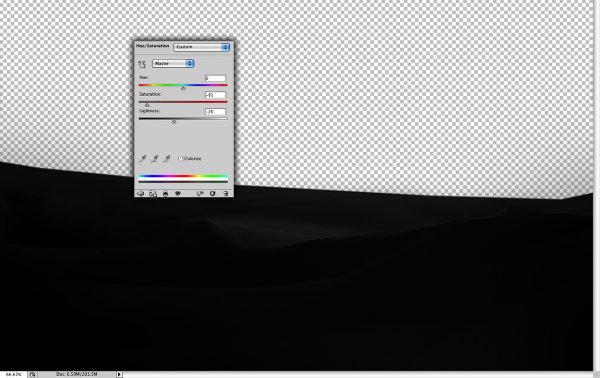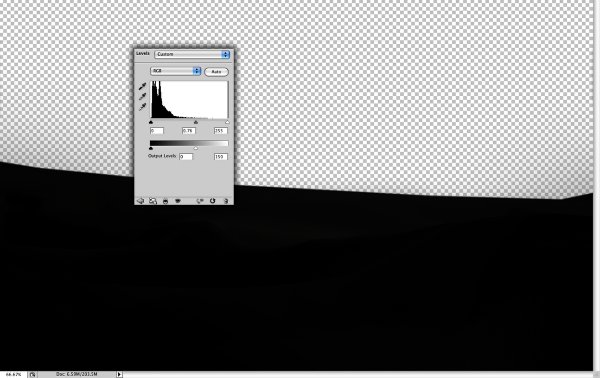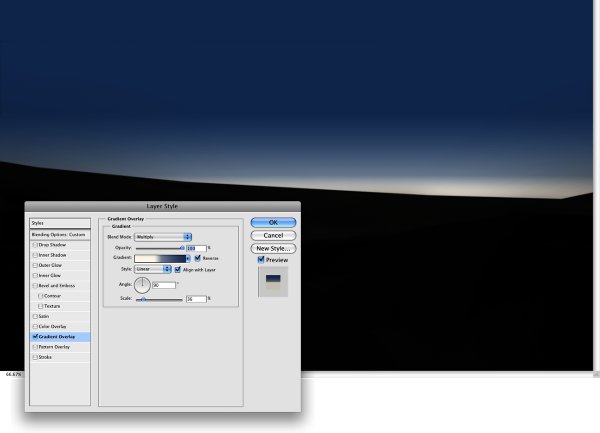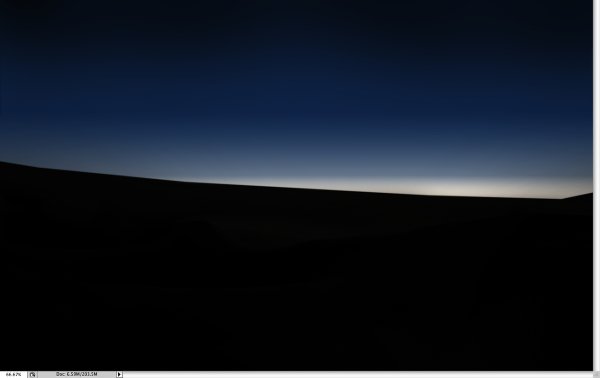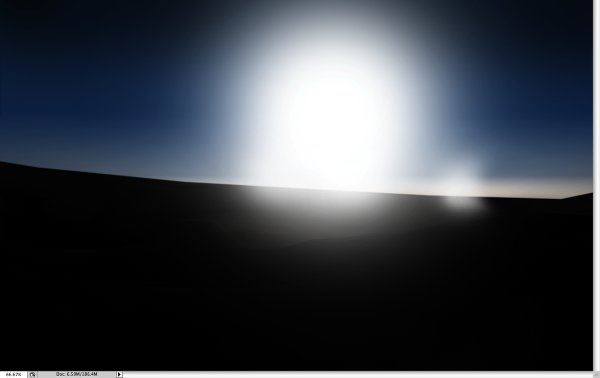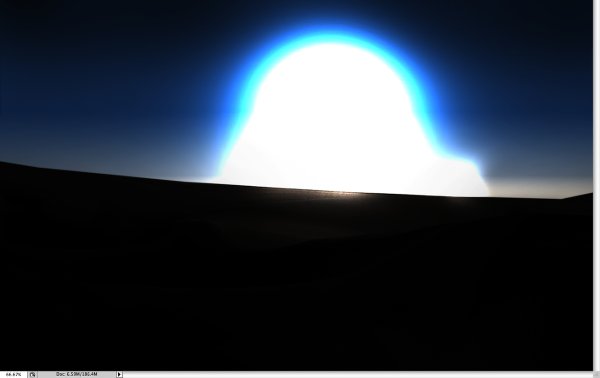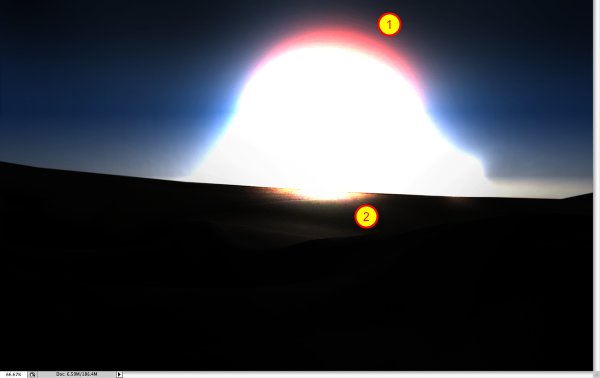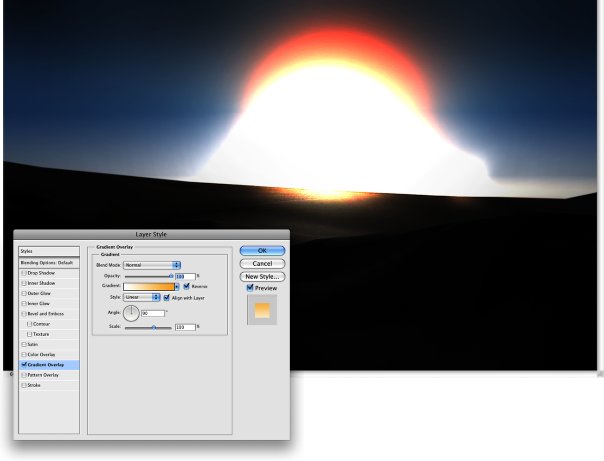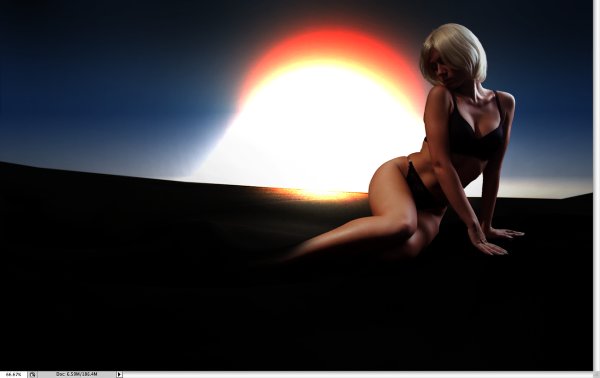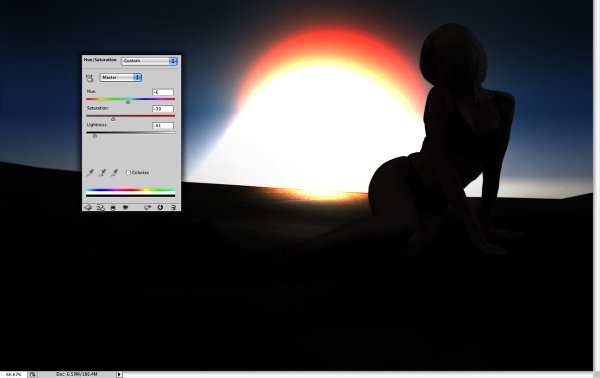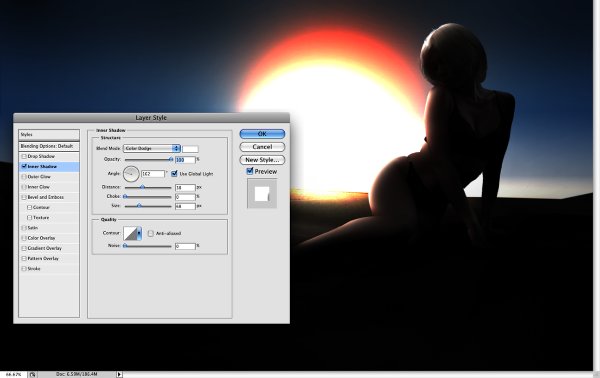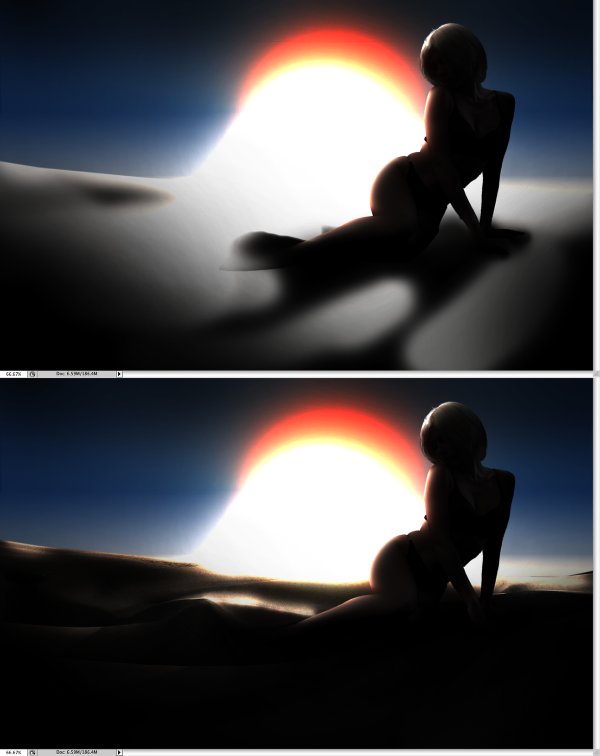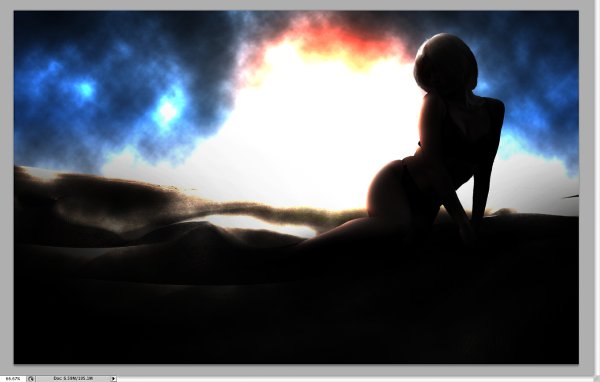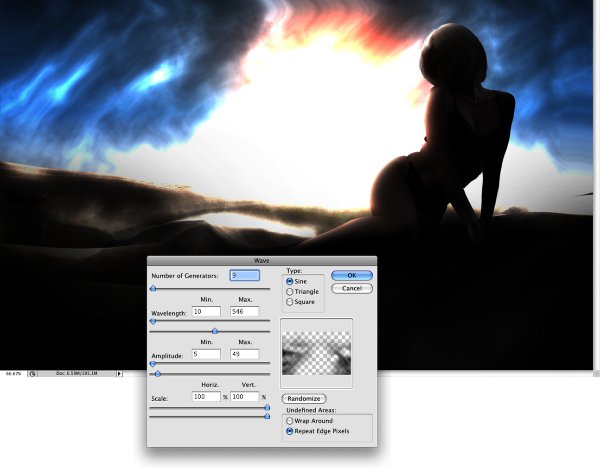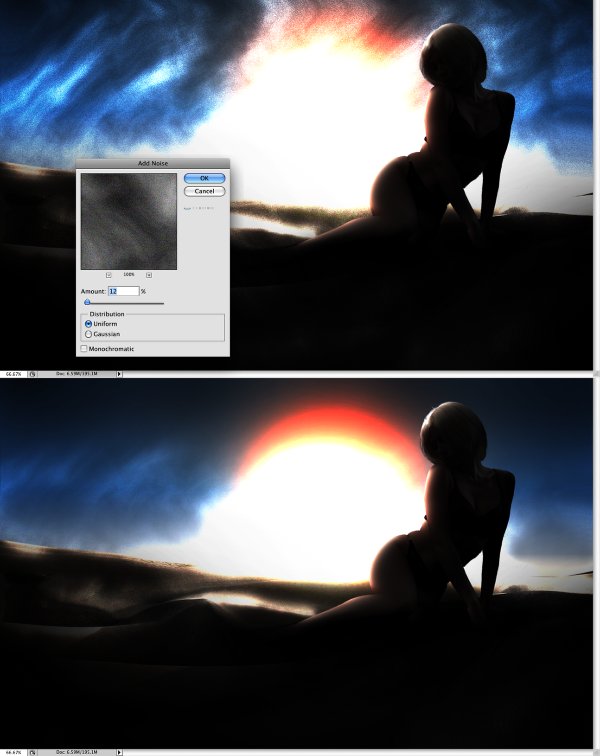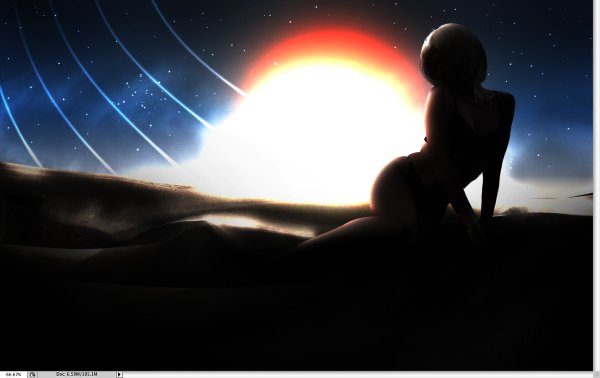Tutorial Photoshop Geïnspireerd door Quantum Of Solace
Een paar weken geleden ging ik naar de bioscoop om de nieuwe James Bond-film te zien: Quantum of Solace. De film was leuk, hoewel ik niet echt een grote fan ben van de serie, maar een ding dat me opviel was de openingstoespraak . Ik hield echt van de effecten en de stijl.
De studio die die animatie deed was MK12 en ik hou van de manier waarop ze zand en een soort vectorelementen vermengden , het deed me een beetje denken aan de Viva la Vida-advertentie van Apple.
In deze zelfstudie laat ik je zien hoe ik de afbeelding heb gemaakt die is geïnspireerd door de James Bond-film in Photoshop.
Hier is een voorbeeld van de definitieve afbeelding:
Stap 1
Maak een nieuw document in Photoshop, ik gebruikte 1920 × 1200 pixels . Plaats dan een foto van duinen. Je kunt degene die ik heb gebruikt downloaden hier . Met de veelhoekige lasso-tool (L) verwijdert u de horizon en verlaat u alleen de duinen aan de voorkant.
Stap 2
Ga naar Afbeelding> Aanpassing> Helderheid / contrast . Verlaag de helderheid naar -150 en verhoog het contrast tot 85. Het idee is om de donkere kleuren echt donker te maken met behoud van de hoogtepunten.
Stap 3
Ga vervolgens naar Afbeelding> Aanpassingen> Tint / verzadiging . Verlaag de verzadiging naar -80 en de helderheid naar -20 om de afbeelding minder kleurrijk te maken.
Stap 4
Ga naar Afbeelding> Aanpassingen> Niveaus . Verlaag de uitvoerniveaus. Ik gebruikte 0 en 150.
Stap 5
Maak een nieuwe laag voor de achtergrond. Vul het dan met een verloop. Gebruik een lichtbeige zoals # FCF7EA en blauw # 2A3E64 voor de kleuren. Gebruik de afbeelding hieronder voor referentie en maak de horizonlijn veel lichter.
Stap 6
Voeg nu een ander verloop toe, deze keer van zwart naar transparant. Het donkere gedeelte bevindt zich bovenaan. Gebruik de afbeelding hieronder voor referentie.
Stap 7
Maak een nieuwe map in het lagenpalet, noem het zon . Maak daarna een nieuwe laag in de map en selecteer het penseel (B). Gebruik een zeer zachte borstel (een afgeronde met 0% hardheid). Gebruik wit voor de kleur en een groot penseel om de zon te creëren.
Stap 8
Wijzig de overvloeimodus van de map Sun naar kleuren ontwijken en dit zou u een mooi lichteffect moeten geven.
Stap 9
Maak een nieuwe laag in de map Sun, gebruik dezelfde brush maar verander deze keer de witte kleur in een oranje. Verf een beetje bovenop de andere laag (1) om een oranje highlight te creëren. Voeg ook een nieuwe laag toe en nogmaals gebruiken we het penseel, maar dan met wit. Verklein het penseel en schilder een beetje van het grondoppervlak (2).
Stap 10
Selecteer de eerste laag die in de map Sun is gemaakt, de laag die we in stap 6 hebben gemaakt. Ga naar Laag> Laagstijl> Overlay met kleurovergang . Gebruik wit en oranje # F7AA33 voor de kleuren en 90º voor de hoek. Deze laagstijl voegt een beetje kleur toe aan de zon.
Stap 11
Laten we nu een foto van een vrouw aan het ontwerp toevoegen. Ik heb er een gebruikt iStockphoto . Knip de vrouw uit de achtergrond en gebruik het gummetje (E) met een zeer zachte borstel en 0% hardheid om de voeten en een beetje van de benen van de vrouw te verwijderen, net genoeg om het te laten overvloeien met de duinfoto.
Stap 12
Ga met de geselecteerde vrouwlaag naar Afbeelding> Aanpassingen> Tintverzadiging . Verlaag de verzadiging naar -40 en de helderheid naar -80.
Stap 13
Ga nu naar Laag> Laagstijl> Innerlijke schaduw . Gebruik kleuren ontwijken voor de mengmodus, 100% dekking, 162º voor de hoek, 38 pixels voor de afstand, 0 voor choke, 68 pixels voor maat. Met deze laagstijl is het de bedoeling om de randen van de vrouw te verlichten.
Stap 14
Maak een nieuwe laag bovenop de Dunes-fotolaag en vul deze met zwart. Selecteer het penseel (B), gebruik wit voor de kleur en een penseel van 0%. Wijzig de overvloeimodus van de laag in kleuren ontwijken en begin met het verven van sommige gebieden om ze echt helder te maken. Probeer verschillende opaciteiten voor het penseel met de cijfertoetsen (1 is 10%, 2 is 20% ...). Als u de overvloeimodus van de laag naar normaal wijzigt, heeft u in deze stap zoiets als de eerste afbeelding.
Stap 15
Maak een nieuwe laag en ga naar Filter> Renderen> Wolken . Zorg dat je zwart en wit hebt voor de achtergrond- en voorgrondkleuren. Verander dan de mengmodus van de laag in kleur ontwijken .
Stap 16
Ga naar Filter> Vervormen> Golf . Gebruik de afbeelding hieronder voor referentie.
Stap 17
Om meer zand als een zandstorm te creëren, zonder te sterk te zijn, heb ik het ruisfilter gebruikt . Ga naar Filter> Ruis> Ruis toevoegen . Gebruik 12% voor de hoeveelheid en uniform voor distributie. Hierna, met het wissergereedschap (E) en een zeer zachte borstel, verwijder enkele gebieden om het zandeffect minder sterk te maken. Gebruik de afbeelding hieronder voor referentie. Herhaal ook de stappen 14 en 15 in een andere laag en gebruik het scherm voor de mengmodus. Dat zal het zand er echter doen uitzien.
Conclusie
Je kunt enkele sterren toevoegen en een aantal lijnen maken met het penseel, zoals de afbeelding hieronder, maar het hele idee was om te laten zien hoe we zand kunnen maken met de wolken en ruisfilters. Dit liet me zien hoe belangrijk het is dat een ontwerper het kantoor verlaat en inspiratie opdoen.
Exclusief geschreven voor WDD door Fabio Sasso. Hij is een Braziliaanse ontwerper die in Porto Alegre woont. Hij produceert een uitstekende designblog met de naam Abduzeedo .
Heb je de tutorial gevolgd? Laat ons hieronder uw versie zien ...